Cách khắc phục sự cố kết nối Bluetooth trên Windows 10

Khắc phục sự cố Bluetooth trên Windows 10 với các bước đơn giản nhưng hiệu quả, giúp thiết bị kết nối trở lại bình thường.
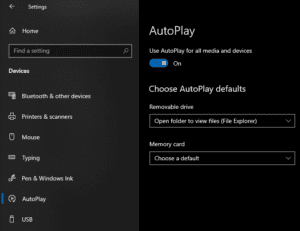
Tự động phát, khiến Windows thực hiện một hành động khi thiết bị USB được cắm vào. Với thẻ nhớ USB, thao tác này thường mở cửa sổ File Explorer. Khi bạn cắm thiết bị USB vào máy tính, bạn thường (có thể) muốn sử dụng thiết bị đó.
Tuy nhiên, điều đó không nhất thiết có nghĩa là bạn muốn làm như vậy ngay lập tức hoặc bạn muốn mở nó trong File Explorer. Hướng dẫn này sẽ hướng dẫn bạn quy trình tắt tính năng tự động phát USB.
Đầu tiên, bạn cần mở ứng dụng Cài đặt. Để làm như vậy, hãy nhấn phím Windows, nhập “Cài đặt” và nhấn Enter. Tiếp theo, bạn muốn chuyển đến phần phụ “Thiết bị” và nhấp vào tab “Tự động phát”.
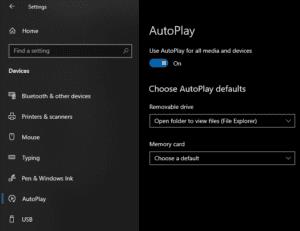
Cài đặt tự động phát được liệt kê trong “Thiết bị” trong ứng dụng Cài đặt.
Bạn có thể tắt tự động phát cho tất cả các phương tiện di động, không chỉ thẻ USB. Để làm như vậy, hãy thay đổi “Sử dụng Tự động phát cho tất cả phương tiện và thiết bị” từ “Bật” thành “Tắt”.
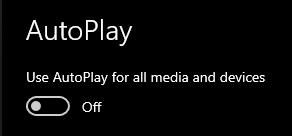
Tắt tự động phát cho tất cả phương tiện di động.
Tuy nhiên, nếu bạn chỉ muốn tắt tự động phát cho thẻ USB, bạn có thể định cấu hình tùy chọn đó riêng. Để làm như vậy, hãy nhấp vào hộp thả xuống có nhãn “Ổ đĩa di động” và thay đổi cài đặt từ “Mở thư mục để xem tệp (File Explorer)” thành “Không thực hiện hành động nào”.
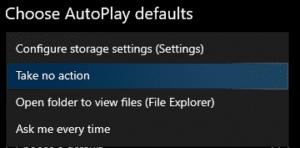
Chọn "Không thực hiện hành động" từ hộp thả xuống.
Sau khi hoàn tất, USB của bạn sẽ không còn tự động phát khi bạn cắm chúng vào!
Khắc phục sự cố Bluetooth trên Windows 10 với các bước đơn giản nhưng hiệu quả, giúp thiết bị kết nối trở lại bình thường.
Làm thế nào để nhận trợ giúp trong Windows 10 là một câu hỏi cần thiết. Đọc tiếp để tìm ra phương pháp tốt nhất giúp giải quyết các vấn đề liên quan đến Microsoft Windows 10.
Blog này sẽ giúp người dùng khắc phục Trình điều khiển thiết bị I2C HID không hoạt động trên Windows 11 bằng các bước được chuyên gia khuyến nghị nhanh chóng và đơn giản để làm theo.
Nếu bạn đang gặp phải vấn đề về âm thanh trên máy tính thì có lẽ đã đến lúc cập nhật trình điều khiển âm thanh trên Windows 10.
Tìm hiểu cách khắc phục bộ điều khiển trò chơi không hoạt động trên PC Windows của bạn và thưởng thức các trò chơi yêu thích của bạn mà không bị gián đoạn.
Bạn muốn biết cách khôi phục dữ liệu từ ổ cứng ngoài? Hãy đọc phần này để có được phần mềm khôi phục ổ cứng Windows 10 tốt nhất để định dạng dữ liệu ngay lập tức.
Dưới đây là các bước nhanh chóng và đơn giản về cách thay đổi địa chỉ IP trong Windows 10. Bạn cũng có thể đặt IP tĩnh trong Windows 10 do quản trị viên mạng của bạn cung cấp.
Khôi phục file CAB - Bài viết này giúp bạn hiểu rõ hơn về file CAB và cách khôi phục file CAB đã xóa trên Windows.
Nếu bạn đang tìm kiếm một cách đơn giản nhưng mạnh mẽ để ghi lại màn hình máy tính để bàn của mình thì tại sao không sử dụng chương trình đã được cài đặt sẵn trên máy tính. Tìm hiểu tại đây, cách ghi lại màn hình của bạn bằng trình phát phương tiện VLC trên Windows 10, 8 và 7.
Bảng điều khiển Windows 10 của bạn không phản hồi? Dưới đây là một số cách sử dụng mà bạn có thể giải quyết vấn đề một cách dễ dàng nhất.








